小米手机如何取消上滑解锁直接显示屏幕密码界面
来源:网络收集 点击: 时间:2024-04-25【导读】:
手机设置锁屏密码后,每次上滑解锁手机时,总是直接显示屏幕密码界面,不想要这样的界面,那么显示屏幕密码界面要在哪里取消,手机要怎么取消上滑解锁手机直接显示屏幕密码界面,为此本篇介绍以下方法,希望可以帮助你。工具/原料more手机:小米 HM NOTE1S手机:MIUI9.2版本方法/步骤1/6分步阅读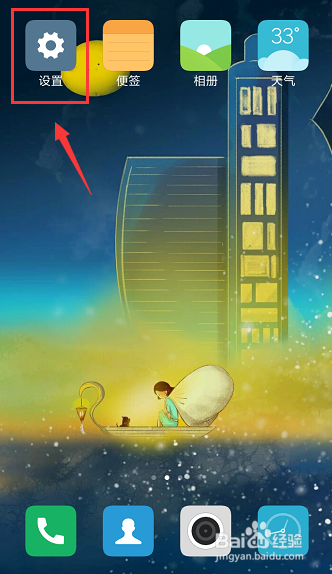 2/6
2/6 3/6
3/6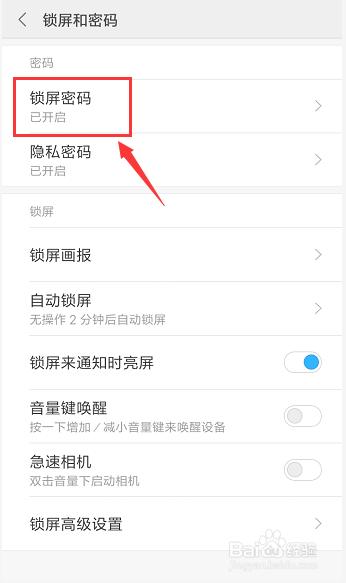 4/6
4/6 5/6
5/6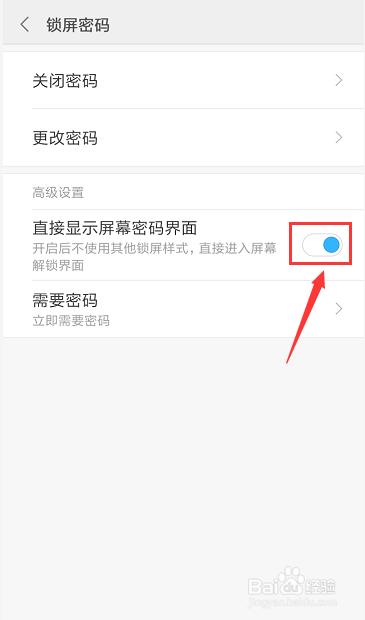 6/6
6/6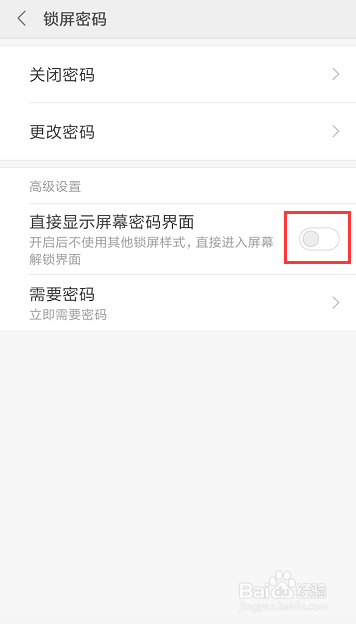 总结1/1
总结1/1
手机打开【设置】,就可以对手机进行设置。
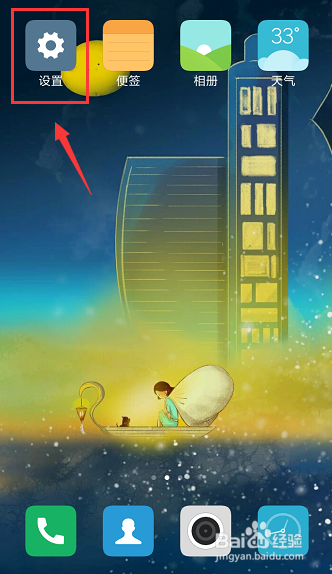 2/6
2/6在设置页面,往下滑动页面,找到【锁屏和密码】点击打开它。
 3/6
3/6进入锁屏和密码页面,点击【锁屏密码】就可以设置手机的锁屏密码。
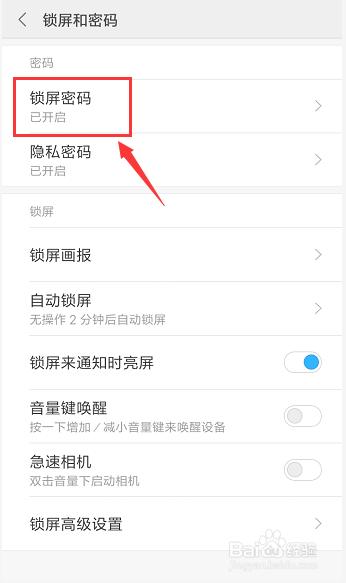 4/6
4/6进入锁屏密码页面前,需要输入你的手机锁屏密码,再点击【下一步】。
 5/6
5/6进入锁屏密码页面后,点击关闭【直接显示屏幕密码界面】的按钮。
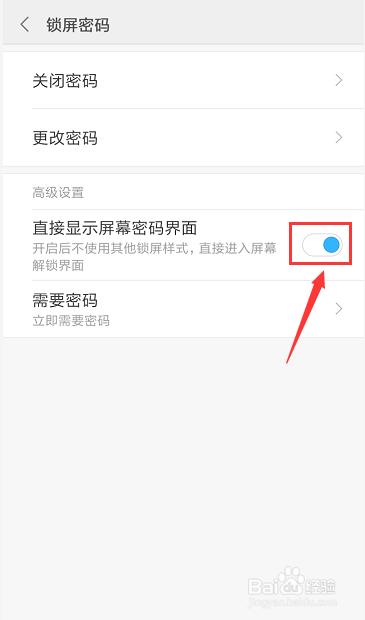 6/6
6/6关闭成功后,如图所示,这样手机已经成功取消上滑解锁直接显示屏幕密码界面。
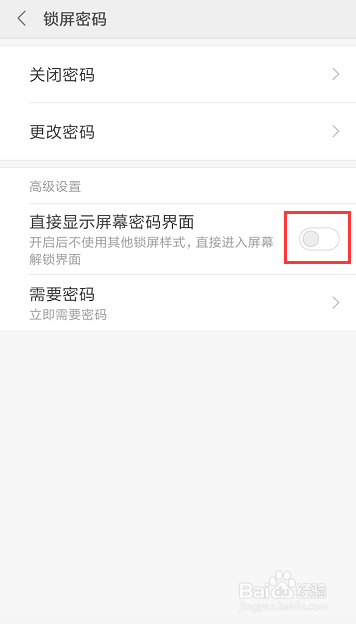 总结1/1
总结1/11、手机打开设置,点击“锁屏和密码”。
2、在锁屏和密码页面,点击“锁屏密码”。
3、输入锁屏密码,点击“下一步”。
4、关闭“直接显示屏幕密码界面”。
注意事项本篇如有帮助到你,请帮忙点赞,投票,谢谢~
手机屏幕密码小米屏幕密码取消屏幕密码取消显示界面小米取消显示版权声明:
1、本文系转载,版权归原作者所有,旨在传递信息,不代表看本站的观点和立场。
2、本站仅提供信息发布平台,不承担相关法律责任。
3、若侵犯您的版权或隐私,请联系本站管理员删除。
4、文章链接:http://www.1haoku.cn/art_592605.html
上一篇:我的御剑日记怎么免费获得珍品级法宝?
下一篇:qq频道怎么关闭
 订阅
订阅